Flash怎么使用任意变形工具绘制图形:
flash怎么使用任意变形工具绘制图形?flash中绘制图形制作动画都很方便,今天我们就来看看任意变形工具的使用方法,很简单,需要的朋友可以参考下
flash的“任意变形”工具可以对图形进行扩大、缩小、倾斜、旋转等等的操作,详细操作方法请往下看。
软件名称:Adobe Flash Professional CS5 官方简体中文完整正式版软件大小:1003MB更新时间:2015-04-181、打开flash8操作界面;在界面的左侧工具箱中,从上往下第二排第一个工具就是“任意变形”工具;

2、“任意变形”工具可以把图形拉大缩小。现在文档中已画有一个方形;点选“任意变形”工具,光标放在方形的左上角向方形的右下角拖移,把方形全选中;
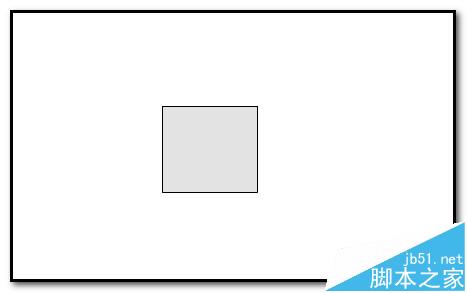
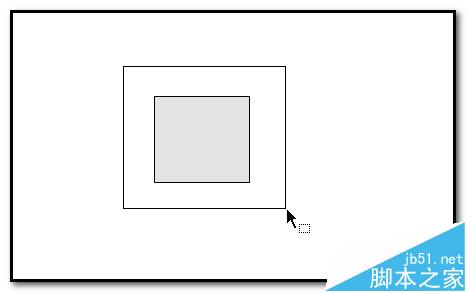
3、放开鼠标,方形即呈选中状态,方形四周显8个黑色小方框,这是控制点;中间显一个空心小圆,这是方形的中心点;然后,光标放在其中一个小黑方框上;光标变成双箭头的形状;
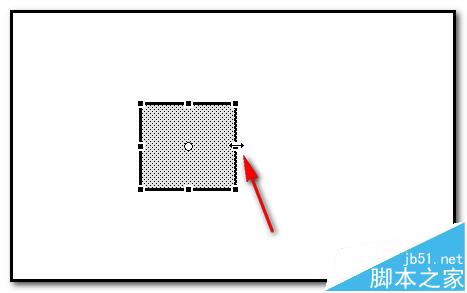
4、点住不放手,移动鼠标可以把方形进行拉大或缩小;
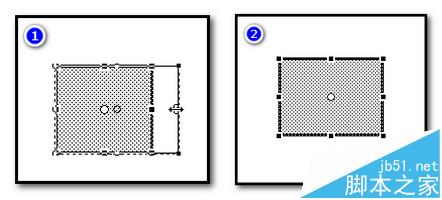
5、“任意变形”工具可以把图形倾斜。把光标放在方形的边框上,光标呈两条竖线并且外侧带勾的形状,如图中箭头所示;
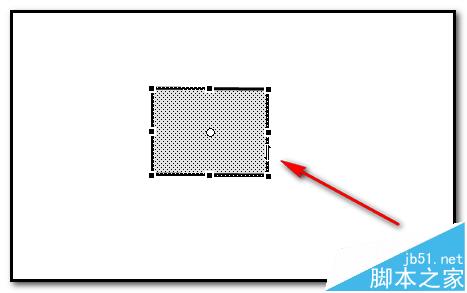
6、这时,点住光标,上下拖拉,可以把方形上下调成倾斜形状,而方形另一端是不动的。如图中所示;
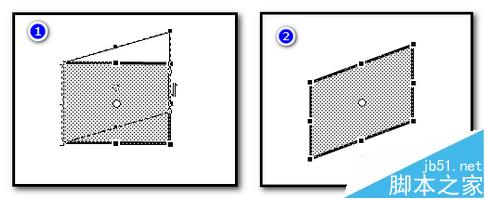
7、"任意变形”工具可以把图形旋转.把光标放在方形四个角的控制点外围,光标呈半圆箭头,如图中所示;
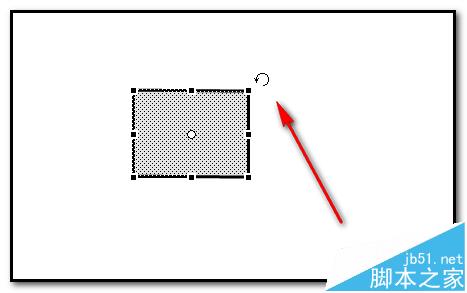
8、然后点住光标不放手,拖动光标,可以把方形旋转,是以方形中心点为中心旋转方形。
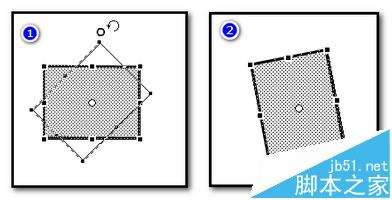
9、若把方形中心点移动到其它位置,比如,移到左下角的位置,如图中所示;
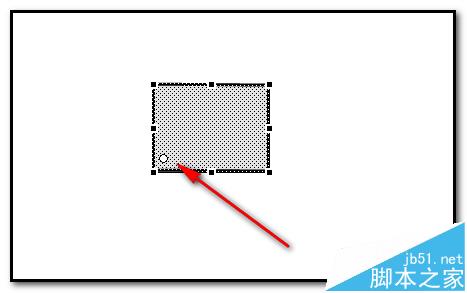
10、再把光标放在右上角外围,显出半圆箭头形状时,点住光标不放后,把方形旋转;可以看到,方形是以左下角的中心点为中点旋转的。
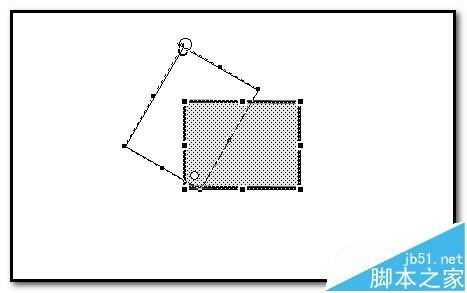
11、“任意变形”工具的使用,小编就分享到这里,后续还会分享其它工具的使用方法。
天空蓝动漫星空Flash动画制作:027-82730702;82720703 移动/微信:13995660877
推荐阅读:








 鄂公网安备:
鄂公网安备: